- La integración solo sincroniza el calendario principal de Outlook con Teams.
- Herramientas externas permiten fusionar varios calendarios en uno para una visión unificada.
- La correcta configuración de cuentas y complementos asegura una sincronización estable.
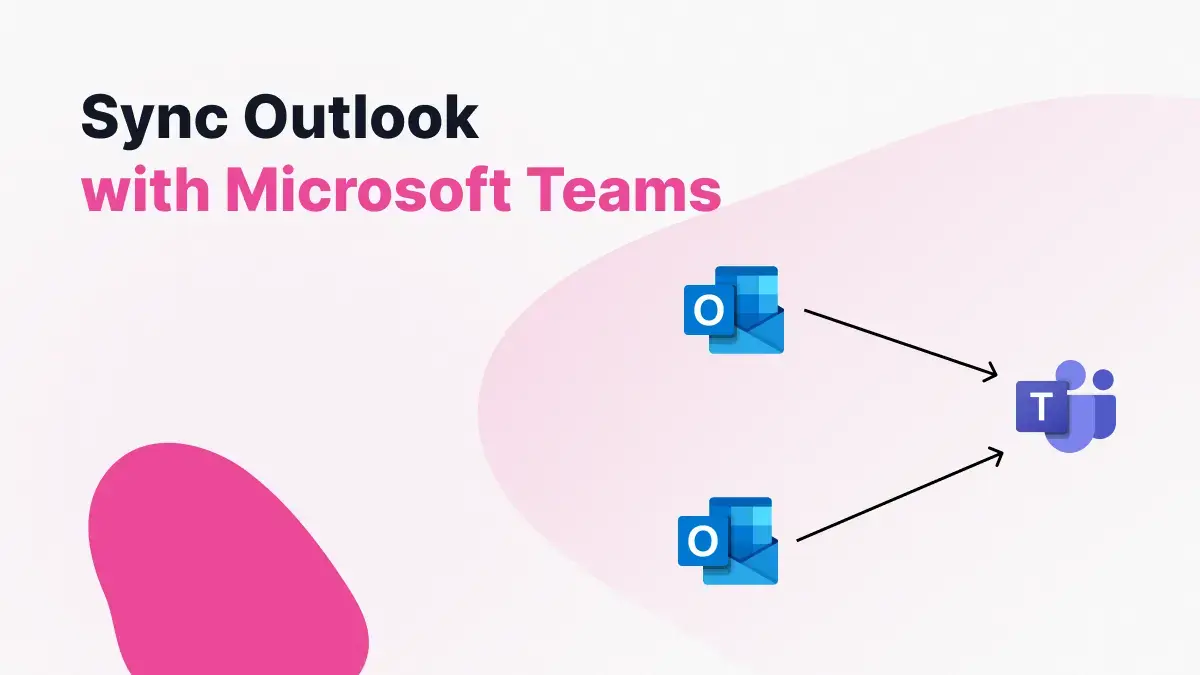
La integración entre Outlook y Microsoft Teams se ha convertido en una necesidad clave para cualquier empresa o usuario que quiera sacar el máximo partido a ambas herramientas de Microsoft. Sincronizar tu calendario y tus reuniones entre estas dos plataformas te permite agilizar la gestión de tu tiempo, evitar conflictos de agenda y, sobre todo, unificar tu flujo de trabajo en un único lugar, facilitando la colaboración en entornos híbridos y remotos.
En esta guía completa, vas a descubrir cómo sincronizar correctamente Outlook con Teams, qué limitaciones existen actualmente, cómo superarlas, qué herramientas de terceros pueden ayudarte y, además, los beneficios y mejores prácticas para aprovechar la integración al máximo. No importan tus conocimientos previos: aquí te lo contamos todo, paso a paso y con trucos de experto para que tu experiencia sea lo más fluida posible.
¿Qué significa sincronizar Outlook con Teams realmente?
Cuando hablamos de sincronización entre Outlook y Teams, nos referimos a que los calendarios, reuniones y eventos que crees en Outlook se reflejen automáticamente dentro de la pestaña de Calendario en Microsoft Teams, y viceversa. Esto te permite organizar tu horario, agendar reuniones o responder invitaciones desde cualquiera de las dos plataformas sin preocuparte por duplicados o eventos que no aparecen donde deberían.
La integración nativa entre Outlook y Teams está pensada para funcionar de forma automática siempre y cuando utilices la misma cuenta de Microsoft en ambos servicios. Es decir, si has iniciado sesión en Teams y Outlook con la misma cuenta, tus reuniones y calendario deberían estar sincronizados sin necesidad de tocar ningún ajuste.
Esto es especialmente útil en contextos empresariales, donde la gestión de la disponibilidad y la programación de reuniones puede ser compleja, y donde cualquier error puede provocar solapamientos, malentendidos y pérdida de productividad.
Características clave de la integración entre Outlook y Teams
La sincronización va mucho más allá de simplemente ver tus reuniones en ambos sitios. Estas son las funciones más potentes que obtienes cuando Outlook y Teams trabajan juntos como un solo ecosistema:
- Programación eficiente de reuniones: Puedes crear una reunión de Teams desde Outlook en apenas unos clics, invitando a colegas y reservando salas, con el enlace para la videollamada generado automáticamente.
- Vista de calendario consolidada: Gestiona todos tus eventos y compromisos en una sola vista, evitando citas duplicadas o superpuestas, y asegurando que siempre estés informado de tus próximos compromisos.
- Transición fluida entre plataformas: Acepta o únente a reuniones de Teams directamente desde el correo de invitación en Outlook, sin saltar entre varias aplicaciones.
- Consistencia en la experiencia: Tanto si usas Outlook como Teams como tu herramienta principal, la experiencia de programar, unirte y gestionar reuniones es la misma.
Estas capacidades convierten la integración en una pieza fundamental para cualquier equipo que valore la eficiencia y la organización.
Limitaciones actuales y cómo sortearlas
A pesar de sus ventajas, la sincronización entre Outlook y Teams presenta algunas limitaciones importantes que conviene conocer para que no te lleves sorpresas:
Solo el calendario principal de Outlook se sincroniza con Teams: Microsoft Teams únicamente muestra y gestiona el calendario principal vinculado a tu cuenta, ignorando cualquier calendario secundario, importado o compartido adicional que tengas en Outlook. Esto puede provocar que parte de tu disponibilidad no se refleje correctamente en Teams.
No es posible importar calendarios secundarios desde Outlook a Teams de forma nativa, ni por URL ni compartiéndolos. Si gestionas varios proyectos o áreas mediante diferentes calendarios, solo tendrás visibilidad de tu calendario principal en Teams.
La sincronización es automática solo si utilizas la misma cuenta en ambos servicios. Si trabajas con varias cuentas, deberás unificarlas o gestionar la conectividad manualmente.
La experiencia en dispositivos móviles puede variar, especialmente a la hora de mostrar o editar eventos sincronizados.
Por suerte, existen soluciones externas y herramientas específicas que facilitan esta tarea, como por ejemplo solucionar los problemas de sincronización en Teams, para mejorar la cohesión de la integración.
Sincronizar varios calendarios de Outlook con Teams usando OneCal
Si necesitas que Teams reconozca todos tus eventos, independientemente de en qué calendario de Outlook los tengas, la forma más sencilla es consolidar todos los eventos y citas en tu calendario principal mediante una herramienta externa. OneCal destaca por su facilidad de uso y sincronización en tiempo real, permitiendo unir varios calendarios de Outlook de manera transparente.
Pasos para lograrlo:
- Crea una cuenta gratuita en OneCal y conecta todos tus calendarios de Outlook, incluidos los secundarios.
- Configura sincronizaciones unidireccionales para que los eventos se copien automáticamente desde cada calendario secundario al principal.
- Personaliza la copia de eventos: puedes elegir si se transfieren todos los detalles (descripciones, enlaces, participantes) o solo el aviso de disponibilidad (marcado como ocupado).
- Repite la sincronización para cada calendario extra que desees fusionar en el calendario principal.
- Una vez terminado, Teams mostrará la disponibilidad y todos los eventos del calendario principal, ahora unificado. Si alguien te convoca a una reunión en un calendario secundario, aparecerá de inmediato en Teams gracias a la sincronización en tiempo real de OneCal.
Esta solución es especialmente útil para profesionales que trabajan en varios proyectos, freelancers que gestionan sus actividades en varios calendarios o responsables de equipos que necesitan visibilidad completa de la disponibilidad de sus miembros.
Cómo programar reuniones de Teams desde Outlook
Además de la sincronización de calendarios, la integración permite que crees reuniones de Teams directamente en Outlook, tanto en escritorio como web. El proceso es intuitivo y garantiza que todo el mundo tendrá el enlace correcto y recibirá la invitación en su calendario:
- Abre Outlook (aplicación o web) y accede al Calendario.
- Clica en Nuevo evento o el botón equivalente para añadir una cita.
- Activa la opción “Reunión de Teams”, habitualmente situada junto al título del evento.
- Selecciona el calendario con el que quieres programar la reunión, asegurándote de que es el principal si quieres que se sincronice con Teams.
- Rellena los detalles de la reunión (asunto, participantes, hora, etc) y envíala.
Todos los invitados recibirán la invitación con el enlace a Teams y la reunión aparecerá en sus calendarios y en la pestaña correspondiente de Teams. Una vez creada, puedes usar el mismo evento para unirte por ambos lados.
Integración técnica: Instalar y habilitar el complemento de Teams en Outlook
Para que la integración sea total, es recomendable asegurarse de que el complemento de Teams esté correctamente instalado y habilitado en Outlook para escritorio. Si al crear un evento no ves la opción de “Reunión de Teams”, sigue estos pasos:
- Instala ambas aplicaciones (Teams y Outlook) en tu ordenador.
- Inicia sesión con la misma cuenta de Microsoft en ambas.
- Ve a la vista de Calendario en Outlook y accede al menú “Archivo” –> “Opciones”.
- Entra en la sección “Complementos” y busca el “Complemento de Microsoft Teams para Microsoft Office”.
- Comprueba que está activo. Si aparece como deshabilitado, actívalo y reinicia Outlook. Debería aparecer el botón de Teams en la barra de herramientas.
Esto es especialmente importante en entornos de empresa donde los permisos o las políticas de seguridad pueden desactivar ciertos complementos. Si tienes problemas, puedes consultar soluciones para automatizar procesos y mejorar la integración.
Ventajas de sincronizar Outlook y Teams
La integración no solo aporta comodidad, sino que ofrece una serie de beneficios clave para la gestión diaria y la productividad de los equipos:
- Ahorro de tiempo: olvida el tener que revisar agendas en dos sitios, buscar enlaces o cuadrar invitaciones manualmente.
- Reducción de errores: menos fallos de duplicidad, citas solapadas o confusiones sobre dónde encontrar los enlaces de las reuniones.
- Mejora la colaboración: todos los miembros del equipo pueden ver la disponibilidad real y tomar decisiones más rápidas.
- Accesibilidad desde cualquier dispositivo: la sincronización funciona en escritorio, web y móvil.
- Comunicación unificada: puedes responder a reuniones y correos desde un solo entorno, integrando notificaciones y alertas.
Estas ventajas marcan la diferencia en empresas que apuestan por la digitalización y en profesionales que buscan optimizar su día a día.
Mejores prácticas para una integración eficiente
Integrar Outlook y Teams va más allá de la parte técnica. Hay una serie de buenas prácticas recomendables para aprovechar al máximo ambas herramientas:
- Organiza los canales de Teams correctamente: alinea tus canales por proyectos o departamentos para facilitar la gestión de documentos y discusiones.
- Personaliza las notificaciones: ajusta los avisos en ambas aplicaciones para reducir distracciones y hacer seguimiento solo de lo relevante.
- Centraliza la gestión de reuniones: utiliza siempre el mismo calendario para que la sincronización sea efectiva.
- Considera integrar soluciones adicionales: si trabajas con campañas de correo masivo, herramientas como crear encuestas en Outlook pueden facilitar tu trabajo.
Un entorno bien estructurado es clave para obtener la máxima productividad. No se trata solo de tener las herramientas, sino de saber exprimirlas al máximo.
Gracias a la integración entre Outlook y Microsoft Teams, la gestión de tus reuniones, calendarios y comunicaciones puede transformarse por completo. Centralizar tus tareas y eventos en un solo calendario principal te ahorrará quebraderos de cabeza, mejorando la colaboración y la organización de tu equipo o tu flujo de trabajo individual. Recuerda que, aunque existen ciertas limitaciones en la sincronización nativa, hoy en día hay soluciones externas que pueden solventarlas de manera rápida y sencilla. Si sigues los pasos y consejos que hemos compartido, notarás cómo tu productividad y la de tu equipo aumenta, al tiempo que reduces errores y confusiones con las invitaciones y reuniones.
Redactor apasionado del mundo de los bytes y la tecnología en general. Me encanta compartir mis conocimientos a través de la escritura, y eso es lo que haré en este blog, mostrarte todo lo más interesante sobre gadgets, software, hardware, tendencias tecnológicas, y más. Mi objetivo es ayudarte a navegar por el mundo digital de forma sencilla y entretenida.
